Jak ukryć swoje zdjęcie profilowe przed określonymi kontaktami na WhatsApp?
Różne / / June 24, 2022
Czy ostatnio byłeś na wakacjach, wakacjach, spotkaniu towarzyskim lub innej funkcji? Możesz zaktualizować swoje najnowsze wspomnienia w WhatsApp. Jeśli uważasz, że niektóre kontakty zadają niepotrzebne pytania lub przekazują komentarze do Twojego najnowszego zdjęcia profilowego WhatsApp, możesz ukryć przed nimi zdjęcie swojego konta.

Narzędzia prywatności WhatsApp zapewniają większą kontrolę nad Twoimi danymi osobowymi na platformie. Możesz ukryj ostatnio widziany o, zdjęcie profilowe, status, a nawet informacje o konkretnych kontaktach w WhatsApp. Ta osoba może nadal kontaktować się z Tobą za pośrednictwem zwykłych wiadomości, ale nie widzi Twojego zdjęcia konta ani innych ukrytych szczegółów.
Co się dzieje, gdy ukryjesz zdjęcie profilowe z określonych kontaktów na WhatsApp
Jak mówi nagłówek, gdy ukryjesz swoje zdjęcie profilowe przed wybranymi kontaktami, dana osoba nie może zobaczyć żadnego z Twoich zdjęć konta w WhatsApp. Dobrą wiadomością jest to, że możesz bez problemu zobaczyć ich zdjęcie profilowe.
Jednak osoba ta może zobaczyć Twój status ostatnio widziany i online. Ta osoba może zobaczyć Twój status w WhatsApp. Jeśli nie chcesz dzielić się swoimi historiami z WhatsApp, przeczytaj nasz przewodnik po ukrywanie statusu WhatsApp przed wybranymi kontaktami. Jeśli dana osoba nęka Cię na WhatsApp, równie dobrze możesz skorzystać z opcji blokowania i całkowicie odciąć więzi. Oto, co się dzieje blokowanie kogoś na WhatsApp.
Włącz opcje prywatności WhatsApp dla Androida i iPhone'a
Aby włączyć opcje prywatności dla WhatsApp na Androida i iPhone'a, musisz zainstalować na telefonie wersję 2.22.12.78 lub nowszą. Większość ludzi nie aktualizuje często zainstalowanych aplikacji na swoich telefonach. Jeśli jesteś wśród nich, nie zobaczysz nowych ustawień prywatności (jak pokazano na zrzutach ekranu w dalszej części postu) na WhatsApp.
Jeśli masz iPhone'a, otwórz App Store, wyszukaj WhatsApp i zainstaluj dostępną aktualizację. Użytkownicy Androida mogą udać się do sklepu Google Play i zainstalować oczekujące aktualizacje WhatsApp.
WhatsApp na iPhone'a
Omówimy zarówno wersje WhatsApp na iOS, jak i Androida. Zacznijmy od aplikacji na iPhone'a. Wykonaj poniższe czynności i ukryj swoje zdjęcie profilowe przed wybranymi kontaktami w aplikacji WhatsApp na iPhone'a.
Krok 1: Otwórz WhatsApp na iPhonie.
Krok 2: Stuknij w menu Ustawienia w prawym dolnym rogu (to, które wygląda jak ikona koła zębatego).

Krok 3: Przejdź do menu Konto.

Krok 4: Wybierz Prywatność.

Krok 5: Stuknij w menu Zdjęcie profilowe. Do wyboru są cztery następujące opcje.
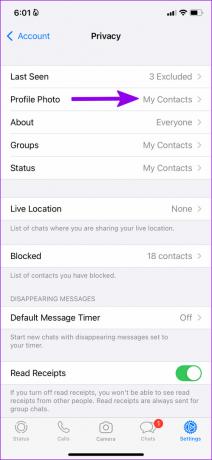
- Każdy: Udostępni Twoje zdjęcie profilowe wszystkim, nawet tym, których nie ma na Twojej liście kontaktów.
- Moje kontakty: Opcja, aby Twoje zdjęcie profilowe było ograniczone tylko do kontaktów.
- Moje kontakty z wyjątkiem: Możesz ukryć swoje zdjęcie profilowe WhatsApp przed wybranymi kontaktami.
- Nikt: Opcja ukryje zdjęcia profilowe przed wszystkimi.
Krok 6: Wybierz Moje kontakty z wyjątkiem.

Krok 7: Sprawdź swoją listę kontaktów WhatsApp z następującego menu. Wybierz kontakty, przed którymi chcesz ukryć swoje zdjęcie profilowe.
Krok 8: Stuknij w Gotowe w prawym górnym rogu.

Przeniesie Cię do poprzedniego menu i możesz sprawdzić, ile kontaktów wykluczyłeś ze swojego zdjęcia profilowego. Sprawdźmy, jak zrobić to samo na WhatsApp na Androida.
WhatsApp na Androida
Możesz również ukryć swoje zdjęcie profilowe przed określonymi kontaktami w WhatsApp. Kroki wprowadzania zmian różnią się nieznacznie w systemie Android (w porównaniu z systemem iOS). Przejrzyjmy je.
Krok 1: Uruchom WhatsApp na Androidzie.
Krok 2: Stuknij w menu z trzema kropkami w prawym górnym rogu.

Krok 3: Otwórz ustawienia.

Krok 4: Wybierz Konto z menu ustawień WhatsApp.

Krok 5: Otwórz prywatność.
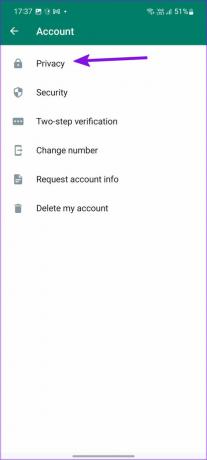
Krok 6: Wybierz zdjęcie profilowe.

Krok 7: Znajdziesz wszystkie cztery znane opcje, takie jak WhatsApp na iOS (możesz sprawdzić ich znaczenie w pierwszej sekcji powyżej). Stuknij w przycisk radiowy obok Moje kontakty z wyjątkiem.

Krok 8: Wybierz przycisk radiowy obok kontaktów z następującego menu.
Krok 9: Stuknij w znacznik wyboru w prawym górnym rogu.

Wybrane kontakty nie mogą zobaczyć Twoich aktualnych ani nadchodzących zdjęć profilowych w WhatsApp.
Chroń swoje zdjęcie profilowe WhatsApp
Dobrze, że WhatsApp w końcu dogania Telegram w kwestii opcji prywatności. Jeśli zauważysz, że ktoś nadużywa Twojego zdjęcia profilowego WhatsApp, wykonaj powyższe kroki i ukryj wyświetlane zdjęcie przed wybranymi kontaktami.
Ostatnia aktualizacja 23 czerwca 2022 r.
Powyższy artykuł może zawierać linki afiliacyjne, które pomagają we wspieraniu Guiding Tech. Nie wpływa to jednak na naszą rzetelność redakcyjną. Treść pozostaje bezstronna i autentyczna.

Scenariusz
Parth pracował wcześniej w EOTO.tech zajmując się nowinkami technicznymi. Obecnie pracuje jako wolny strzelec w Guiding Tech, pisząc o porównaniach aplikacji, samouczkach, poradach i trikach dotyczących oprogramowania oraz zagłębiając się w platformy iOS, Android, macOS i Windows.



